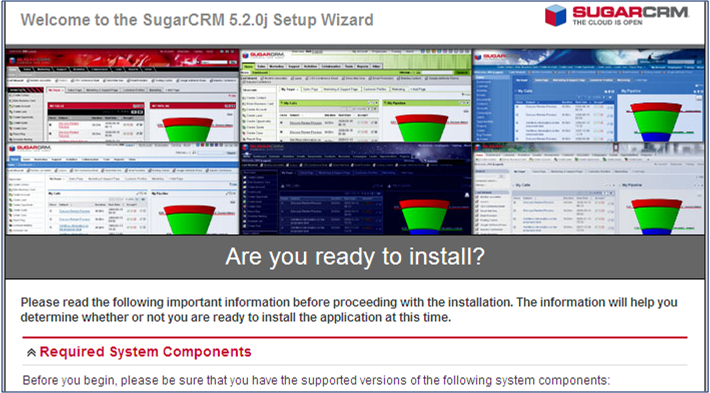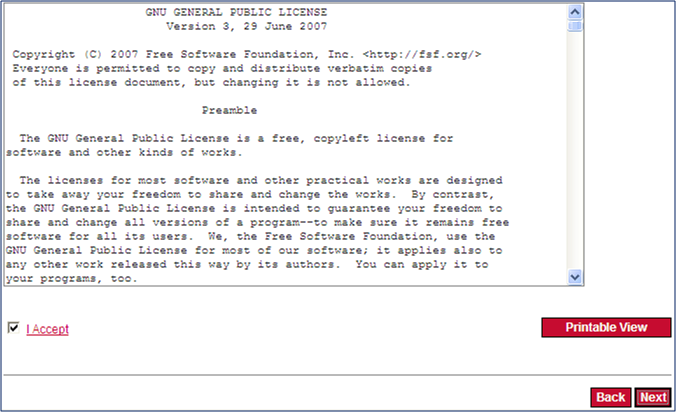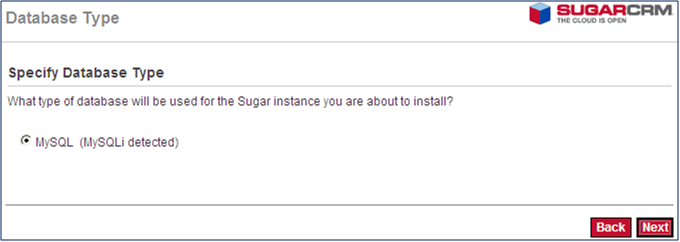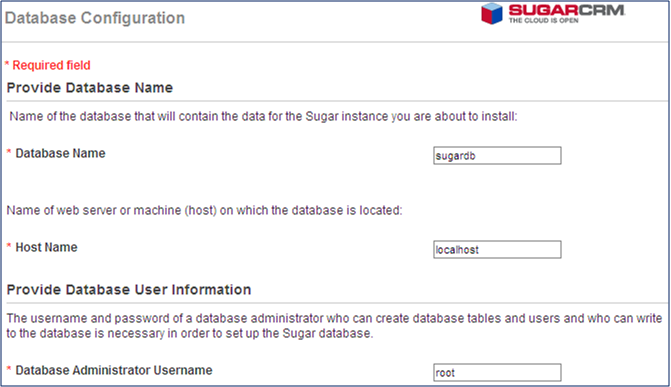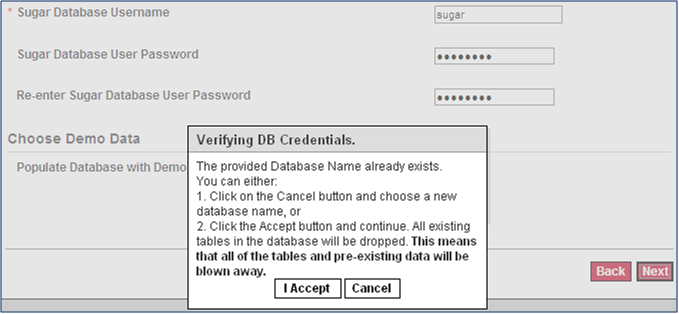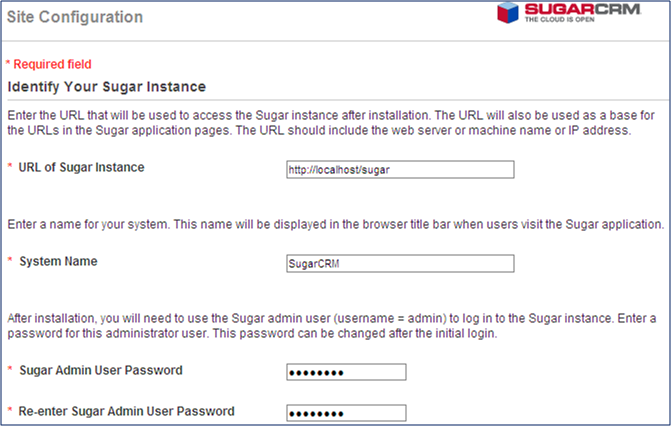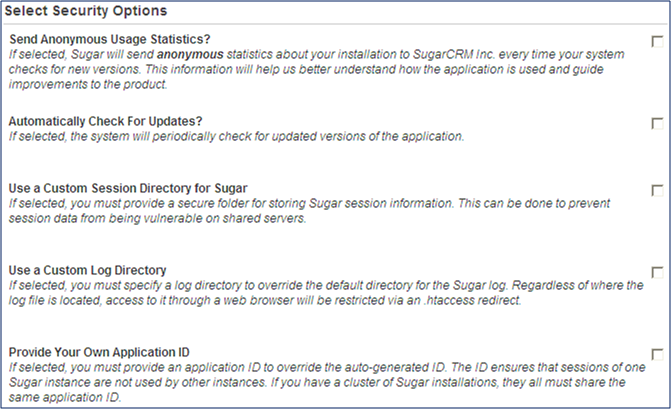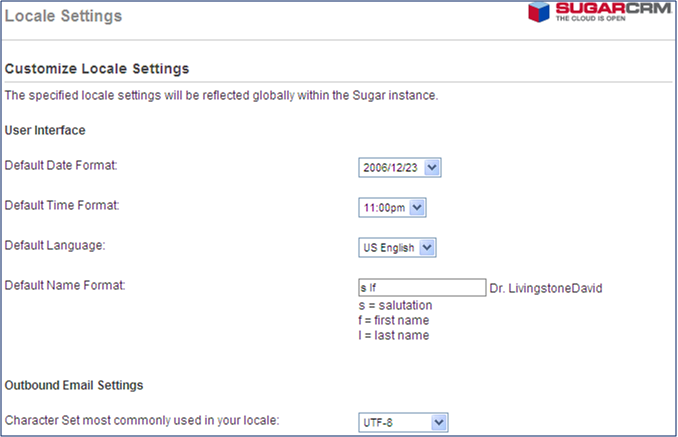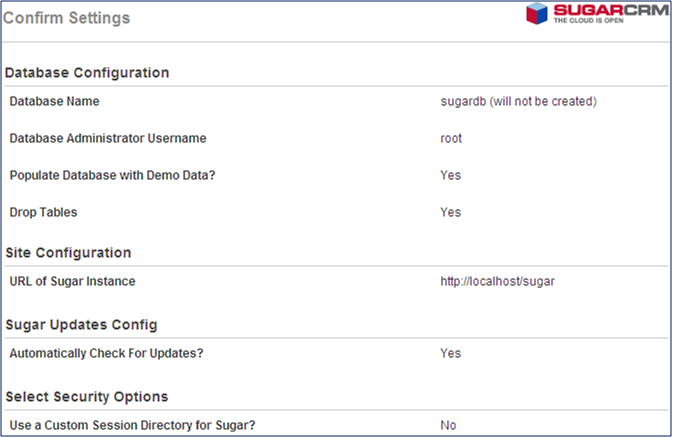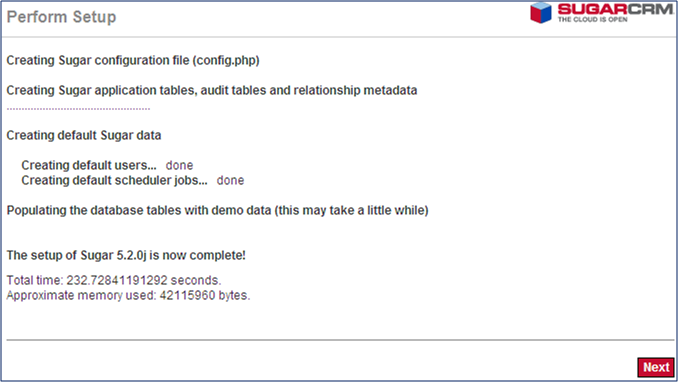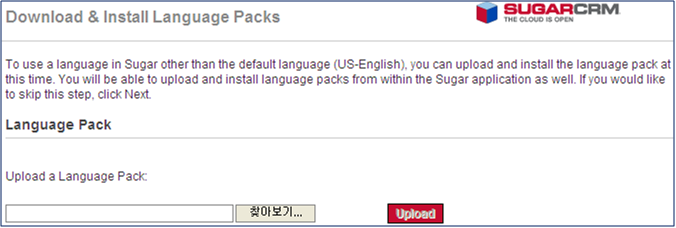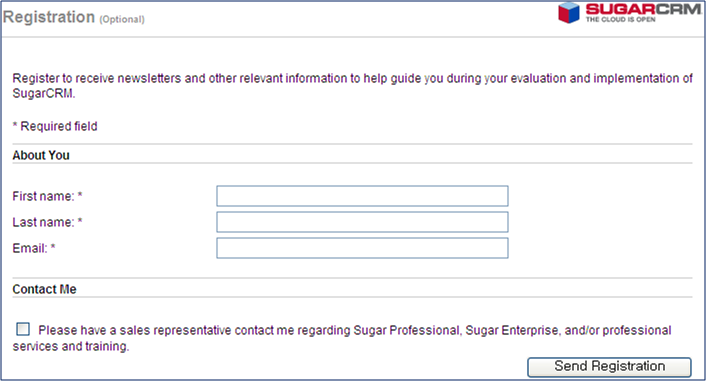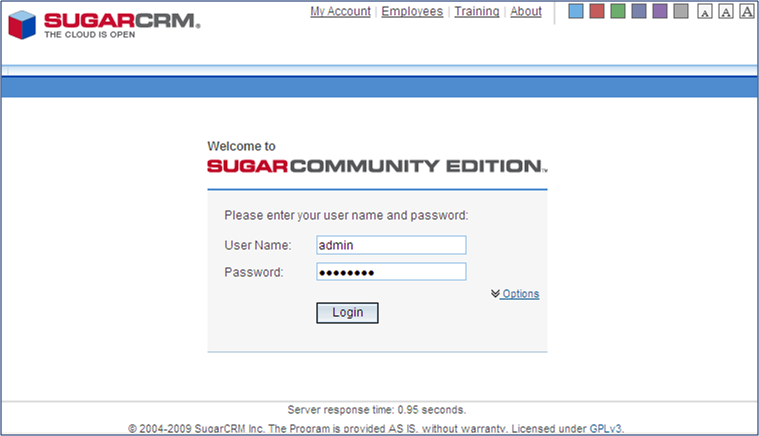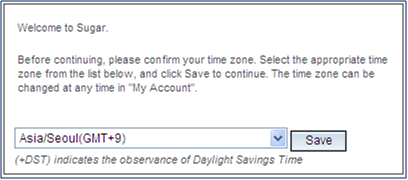"SugarCRM 설치"의 두 판 사이의 차이
둘러보기로 가기
검색하러 가기
(새 문서: == CentOS에 Sugar 6.5.13 설치 == CentOS에서 Sugar를 설치 합니다. *사전 준비 사항 :*MySQL 설치<br/>:*[[Apache HTTP Server|...) |
잔글 (→Ubuntu용 설치 가이드) |
||
| (같은 사용자의 중간 판 5개는 보이지 않습니다) | |||
| 5번째 줄: | 5번째 줄: | ||
*사전 준비 사항 | *사전 준비 사항 | ||
| − | :* | + | :*[[MySQL|MySQL]] 설치 |
| + | :*[[Apache HTTP Server|Apache HTTP Server]] 설치 | ||
| + | :*[[PHP|PHP]] 설치 | ||
*Sugar를 다운로드하여 원하는 위치에 놓고 압축을 풉니다. | *Sugar를 다운로드하여 원하는 위치에 놓고 압축을 풉니다. | ||
| − | + | cd /cloudnas/install | |
| + | wget [http://sourceforge.net/projects/sugarcrm/files/1%20-%20SugarCRM%206.5.X/SugarCommunityEdition-6.5.X/SugarCE-6.5.14.zip/download http://sourceforge.net/projects/sugarcrm/files/1%20-%20SugarCRM%206.5.X/SugarCommunityEdition-6.5.X/SugarCE-6.5.14.zip/download] | ||
| + | |||
| + | unzip SugarCE-6.5.14.zip | ||
| + | chown -R apache:apache SugarCE-Full-6.5.14 | ||
| + | mv SugarCE-Full-6.5.14 /cloudnas/www/html/sugar | ||
*IE에서 [http://~/sugar http://~/sugar] 사이트로 접속하여 설치를 진행 합니다. | *IE에서 [http://~/sugar http://~/sugar] 사이트로 접속하여 설치를 진행 합니다. | ||
| 15번째 줄: | 22번째 줄: | ||
*"The passwords provided for the Sugar database user do not match. Please re-enter the same passwords in the password fields." 오류 발생시 | *"The passwords provided for the Sugar database user do not match. Please re-enter the same passwords in the password fields." 오류 발생시 | ||
| − | :*"Same as Admin User"를 선택하여 설치 합니다. | + | :*"Same as Admin User"를 선택하여 설치 합니다. |
| + | :*설치 완료후 config.php 파일에서 db 접속 정보를 수동으로 변경 합니다. | ||
| + | == CentOS용 설치 가이드 == | ||
| + | [[CentOS|CentOS]] 5.5에서 SugarCRM을 설치해 보자. | ||
| + | |||
| + | *[http://sourceforge.net/project/showfiles.php?group_id=107819 다운로드 사이트]에서 SugarCE-6.1.1.zip 를 다운로드 한다. | ||
| + | |||
| + | *SugarCRM 소스 준비 | ||
| + | |||
| + | cd /var/www/html | ||
| + | unzip SugarCE-6.1.1.zip | ||
| + | mv SugarCE-Full-6.1.1 sugar | ||
| + | chown -R apache:apache sugar | ||
| + | |||
| + | |||
| + | *SugarCRM 설치를 위한 준비 | ||
| + | |||
| + | vi /etc/php.ini | ||
| + | memory_limit = 128M : 최소 40M 이상 | ||
| + | upload_max_filesize = 20M : 최소 20M 이상 | ||
| + | post_max_size = 30M : 최소 20M 이상 | ||
| + | service httpd restart | ||
| + | |||
| + | *[http://localhost/sugar/ http://localhost/sugar/]에 접속하여 SugarCRM을 설치 한다. | ||
| + | |||
| + | :*설치에 대한 상세 내역은 위에 정리된 사항을 참조 한다. | ||
| + | |||
| + | *Crontab 설정 | ||
| + | |||
| + | :*service crond restart | ||
| + | :*crontab -l | ||
| + | :*crontab -e | ||
| + | |||
| + | * * * * * cd /nfsdata/www/html/rockplace; php -f cron.php > /dev/null 2>&1 | ||
| + | * * * * * cd /nfsdata/www/html/manage; php -f cron.php > /dev/null 2>&1 | ||
| + | |||
| + | *Sugar에서 사용하는 PHP Extension | ||
| + | |||
| + | :*curl, gd2, imap, mbstring | ||
| + | :*zip, zlib | ||
| + | :*Database 연동 모듈 | ||
| + | |||
| + | *설치 후 첫 파일에서 오류 화면이 표시될 경우 | ||
| + | |||
| + | mv .htaccess .htaccess_org | ||
== 설치 가이드 == | == 설치 가이드 == | ||
| 25번째 줄: | 76번째 줄: | ||
=== 설치전 사전 준비 사항 === | === 설치전 사전 준비 사항 === | ||
| − | * | + | *[[MySQL 5.0.51|MySQL Community Server 5.0.51]] 설치 |
| − | :* | + | :*[[MySql Tools for 5.0|MySql Tools for 5.0]] 설치 |
| − | * | + | *[[Apache HTTP Server 2.2.8|Apache HTTP Server 2.2.8 with OpenSSL 0.9.8g]] |
| + | *[[PHP 5.2.5|PHP 5.2.5]] 설치 | ||
| − | :*PHP에 | + | :*PHP에 [[PHP 5.2.5#GD Library 설치|GD Library 2.0.35]] 설치 |
| + | :*PHP에 gettext 모듈 설치 | ||
| + | :*PHP에 [[PHP 5.2.5#IMAP 설치|IMAP 확장팩]] 설치 | ||
| + | :*PHP에 mbstring 모듈 설치 | ||
| + | :*PHP에 mysql, mysqli 모듈 설치 | ||
| + | :*PHP에 curl 모듈 설치 | ||
| + | :*php.ini에서 다음과 같이 설정 한다. | ||
| − | + | memory_limit = 128M : 최소 40M 이상 | |
| + | upload_max_filesize = 10M : 최소 6M 이상 | ||
| + | post_max_size = 10M : 최소 6M 이상 | ||
=== Sugar CRM 설치 === | === Sugar CRM 설치 === | ||
| 45번째 줄: | 105번째 줄: | ||
*Sugar CRM은 PHP 버전이 최소 5.1.0 이상이 되어야 하며, 5.2.x를 권장 하므로 5.3.0일 경우 다음과 같이 조치를 취하여야 정상적으로 설치가 된다. | *Sugar CRM은 PHP 버전이 최소 5.1.0 이상이 되어야 하며, 5.2.x를 권장 하므로 5.3.0일 경우 다음과 같이 조치를 취하여야 정상적으로 설치가 된다. | ||
| − | + | //--- $SUGAR_HOME/include/utils.php의 setPhpIniSettings() 함수에서 3라인을 주석 처리 한다. | |
| + | function setPhpIniSettings() { //--- 3562 라인 | ||
| + | // if(function_exists('gzclose') && headers_sent() == false) { | ||
| + | // ini_set('zlib.output_compression', 1); | ||
| + | // } | ||
| + | |||
| + | //--- $SUGAR_HOME/install/welcome.php에서 (163 라인) | ||
| + | if (version_compare(phpversion(),'5.1.0') < 0 || version_compare(phpversion(),'5.3.0') >= 0) { | ||
| + | //--- 위 문장을 아래와 같이 수정 한다. | ||
| + | if (version_compare(phpversion(),'5.1.0') < 0 || version_compare(phpversion(),'5.3.0') > 0) { | ||
| 51번째 줄: | 120번째 줄: | ||
*[http://localhost/sugar/install.php http://localhost/sugar/install.php]에 접속하여 SugarCRM 설정을 시작 한다. | *[http://localhost/sugar/install.php http://localhost/sugar/install.php]에 접속하여 SugarCRM 설정을 시작 한다. | ||
| − | : | + | :[[File:Install sugar 001.png|설치 시작]] |
| + | :*하단의 "Next" 버튼을 선택 한다. | ||
| 57번째 줄: | 127번째 줄: | ||
*"I Accept"를 체크하여 라이선스를 확인한 후 "Next" 버튼을 선택 한다. | *"I Accept"를 체크하여 라이선스를 확인한 후 "Next" 버튼을 선택 한다. | ||
| − | : | + | :[[File:Install sugar 002.png|라이선스 확인]] |
| 63번째 줄: | 133번째 줄: | ||
*"Custom Install"을 선택한 후 "Next" 버튼을 선택 한다. | *"Custom Install"을 선택한 후 "Next" 버튼을 선택 한다. | ||
| − | : | + | :[[File:Install sugar 003.png|Custom Install]] |
| 69번째 줄: | 139번째 줄: | ||
*Database Type으로 "MySQL(MySQLi detected)"를 선택한 후 "Next" 버튼을 선택 한다. | *Database Type으로 "MySQL(MySQLi detected)"를 선택한 후 "Next" 버튼을 선택 한다. | ||
| − | : | + | :[[File:Install sugar 004.png|DBMS 선택]] |
| 75번째 줄: | 145번째 줄: | ||
*다음과 같이 DBMS 정보를 설정한 후 "Next" 버튼을 선택 한다. | *다음과 같이 DBMS 정보를 설정한 후 "Next" 버튼을 선택 한다. | ||
| − | + | Database Name : "sugardb" (SugarCRM용으로 생성한 Database 명) | |
| + | Host Name : "localhost" | ||
| + | Database Administrator Username : "root" | ||
| + | Database Admin Password : xxxx | ||
| + | Select Box에서 “Provide existing user”를 선택 한다. | ||
| + | Sugar Database Username : "sugar" (SugarCRM용으로 생성한 DB 사용자) | ||
| + | Sugar Database User Password : xxxx | ||
| + | Re-enter Sugar Database User Password : xxxx | ||
| + | Populate Database with Demo Data? : "yes" 선택 (데모용 데이터가 생성됨) | ||
| − | : | + | :[[File:Install sugar 005.png|DBMS 설정]] |
| 83번째 줄: | 161번째 줄: | ||
*"I Accept" 버튼을 선택하여 위 설정에 따라 DB가 생성되도록 한다. | *"I Accept" 버튼을 선택하여 위 설정에 따라 DB가 생성되도록 한다. | ||
| − | : | + | :[[File:Install sugar 006.png|DB 생성 확인]] |
| 89번째 줄: | 167번째 줄: | ||
*SugarCRM의 접속 정보 및 관리자(admin)의 암호를 설정 한다. | *SugarCRM의 접속 정보 및 관리자(admin)의 암호를 설정 한다. | ||
| − | + | URL of Sugar Instance : "[http://localhost/sugar http://localhost/sugar]" | |
| + | System Name : "SugarCRM" | ||
| + | Sugar Admin User Password : xxxx | ||
| + | Re-enter Sugar Admin User Password : xxxx | ||
| − | : | + | :[[File:Install sugar 007.png|접속 정보]] |
| 97번째 줄: | 178번째 줄: | ||
*다음과 같이 보안 옵션을 설정 한다. | *다음과 같이 보안 옵션을 설정 한다. | ||
| − | + | Send Anonymous Usage Statistics ? : not check | |
| + | Automatically Check For Updates? : not check | ||
| + | Use a Custom Session Directory for Sugar : not check | ||
| + | Use a Custom Log Directory : not check | ||
| + | Provide Your Own Application ID : not check (SugarCRM Clustering시 사용함) | ||
| − | : | + | :[[File:Install sugar 008.png|보안 옵션]] |
| 105번째 줄: | 190번째 줄: | ||
*다음과 같이 지역 설정을 한다. | *다음과 같이 지역 설정을 한다. | ||
| − | + | Default Date Format : "2006/12/23" | |
| + | Default Time Format : "11:00pm" | ||
| + | Default Language : "US English" | ||
| + | Default Name Format : "s lf" | ||
| + | Character Set most commonly used in your Locale : "UTF-8" | ||
| + | Character Set for Import/Export : "UTF-8" | ||
| + | Export (.csv) Delimiter : "," | ||
| + | |||
| + | Default Currency : "Korean Won" | ||
| + | Significant Digits : "0" | ||
| + | 1000s Separator : "," | ||
| + | Decimal Separator : "." | ||
| − | : | + | :[[File:Install sugar 009.png|지역 설정]] |
| 113번째 줄: | 209번째 줄: | ||
*설정값을 확인하고 "Install" 버튼을 선택하여 설정을 시작 한다. | *설정값을 확인하고 "Install" 버튼을 선택하여 설정을 시작 한다. | ||
| − | :*$SUGAR_HOME/config.php 설정 파일이 생성됨 | + | :*$SUGAR_HOME/config.php 설정 파일이 생성됨 |
| + | :*Database가 설정이 되고 데모 데이타가 등록됨 | ||
| + | :*시간이 오래 걸릴 수 있으므로 끈기를 가지고 기다려야 함 | ||
| + | :[[File:Install sugar 010.png|설정 적용]] | ||
| 119번째 줄: | 218번째 줄: | ||
*SugarCRM이 제대로 설정된 것을 확인하고 "Next" 버튼을 선택 한다. | *SugarCRM이 제대로 설정된 것을 확인하고 "Next" 버튼을 선택 한다. | ||
| − | : | + | :[[File:Install sugar 011.png|설정 적용 완료]] |
| 125번째 줄: | 224번째 줄: | ||
*한글 언어팩을 설치할 수 있는 화면이나 여기서는 "Next" 버튼을 선택하여 Skip 한다. | *한글 언어팩을 설치할 수 있는 화면이나 여기서는 "Next" 버튼을 선택하여 Skip 한다. | ||
| − | :*SugarCRM의 초기 설정에서 적용한 사항은 관리자 화면에서 다시 설정할 수 있다. | + | :*SugarCRM의 초기 설정에서 적용한 사항은 관리자 화면에서 다시 설정할 수 있다. |
| + | :*또는 $SUGAR_HOME/config.php 파일을 직접 수정하여 다시 설정할 수 있다. | ||
| + | :[[File:Install sugar 012.png|언어팩 설정]] | ||
| 131번째 줄: | 232번째 줄: | ||
*Registration (Optional) 화면에서 오픈소스의 발전을 위해 Sugar CE를 설치한 것을 SugarCRM에 알리고자 할 경우 필요한 정보를 입력한 후 "Send Registration" 버튼을 선택 한다. | *Registration (Optional) 화면에서 오픈소스의 발전을 위해 Sugar CE를 설치한 것을 SugarCRM에 알리고자 할 경우 필요한 정보를 입력한 후 "Send Registration" 버튼을 선택 한다. | ||
| − | : | + | :[[File:Install sugar 013.png|설치 알림]] |
| 137번째 줄: | 238번째 줄: | ||
*SugarCRM의 설치가 완료 되어 로그인 창이 표시된다. | *SugarCRM의 설치가 완료 되어 로그인 창이 표시된다. | ||
| − | :*설치시 등록한 관리자(admin)으로 로그인 하여 보자. | + | :*설치시 등록한 관리자(admin)으로 로그인 하여 보자. |
| + | :[[File:Install sugar 014.png|로그인]] | ||
| 143번째 줄: | 245번째 줄: | ||
*첫 로그인시 TimeZone을 설정하는 화면이 표시된다. | *첫 로그인시 TimeZone을 설정하는 화면이 표시된다. | ||
| − | :*"Asia/Seoul(GMT+9)"를 선택한 후 "Save" 버튼을 선택 한다. | + | :*"Asia/Seoul(GMT+9)"를 선택한 후 "Save" 버튼을 선택 한다. |
| + | :[[File:Install sugar 015.png|TimeZone 설정]] | ||
| 153번째 줄: | 256번째 줄: | ||
*한글팩 설치 | *한글팩 설치 | ||
| − | :*관리자로 로그인 한다. | + | :*관리자로 로그인 한다. |
| + | :*"Admin -> Module Loader" 메뉴를 선택 한다. | ||
| + | :*"찾아보기..."을 선택한 후 language_ko_KR.zip을 선택 한다. | ||
| + | :*"Upload" 버튼을 눌러 한글팩을 서버로 업로드 한다. | ||
| + | :*업로드된 한글팩 옆에 표시되는 "install" 버튼을 눌러 한글팩을 설치 한다. | ||
*디폴트 언어 변경 | *디폴트 언어 변경 | ||
| 159번째 줄: | 266번째 줄: | ||
:*$SUGAR_HOME/config.php | :*$SUGAR_HOME/config.php | ||
| − | + | 'languages' => array ( | |
| + | 'ko_KR' => 'Korean', | ||
| + | 'en_us' => 'English (US)', | ||
| + | ), | ||
| + | 'default_language' => 'ko_KR', | ||
*Module Builder(모듈 생성 도구) 오류 수정 | *Module Builder(모듈 생성 도구) 오류 수정 | ||
| − | :*한글팩을 설치하면 Module Builder(모듈 생성 도구)가 정상 동작하지 않는다. | + | :*한글팩을 설치하면 Module Builder(모듈 생성 도구)가 정상 동작하지 않는다. |
| + | ::*한글팩을 설치할 경우, json.js (json-min.js) 파일의 _prepare() 함수가 호출되면 반환되는 문자열 앞에 이상한 문자열이 붙어 JavaScript Exception이 발생 한다. | ||
| + | ::*따라서 JSON을 사용하여 서버 프로그램을 호출한 후 실행되는 parse() 함수에서 사용되는 s=_prepare(s) 함수 다음에, 반환되는 문자열에 대한 복구 작업을 해 주어야 한다. | ||
| + | ::*반환되는 문자열을 복구하는 함수는 s = s.substring(s.indexOf("{")); 이다. | ||
| + | ::*json.js (json-min.js) 파일은 아래 sugar_grp1_yui.js 파일안에 포함 되므로 sugar_grp1_yui.js를 직접 수정 한다. | ||
| + | :*vi $SUGAR_HOME/include/javascript/sugar_grp1_yui.js | ||
| + | ::*vi $SUGAR_HOME/include/javascript/yui/build/json/json-min.js 파일을 수정한 후, "관리 -> 복구 -> JS 그룹 파일 재생성" 메뉴을 선택하여 sugar_grp1_yui.js 파일을 다시 생성하여도 된다. | ||
| − | + | /json-min | |
| + | ?_prepare //--- s=_prepare(s); 를 찾기 위한 명령임 | ||
| + | //--- s=_prepare(s); 문자열 바로 뒤에 아래 문자열을 추가 한다. | ||
| + | s = s.substring(s.indexOf("{")); | ||
*MS Explorer의 경우 GET 방식으로 한글을 넘겨 줄 때, 발생하는 오류 수정 | *MS Explorer의 경우 GET 방식으로 한글을 넘겨 줄 때, 발생하는 오류 수정 | ||
| − | :*해결방안: 한글을 넘겨 주는 부분을 JavaScript의 encodeURI() 함수를 사용하여 인코딩 한다. | + | :*해결방안: 한글을 넘겨 주는 부분을 JavaScript의 encodeURI() 함수를 사용하여 인코딩 한다. |
| − | + | :*오류 현상 1 : Studio의 레이아웃에서 필드의 속성값을 편집하는 화면이 깨어진다. | |
| − | + | ::*/modules/ModuleBuilder/tpls/layoutView.tpl 파일에서 editProperty 화면을 호출하는 부분을 수정 한다. (onclick 부분) | |
| − | + | ::*/modules/ModuleBuilder/tpls/listView.tpl 파일에서 editProperty 화면을 호출하는 부분을 수정 한다. | |
| + | :*오류 현상 2 : Studio의 레이아웃에서 패널의 속성값을 편집하는 화면이 깨어진다. | ||
| + | ::*/modules/ModuleBuilder/javascript/studio2.js 파일에서 editProperty 화면을 호출하는 부분에서 title_label과 value_label을 수정 한다. | ||
| + | :*오류 현상 3 : 하위 패널 호출 시 화면이 표시되지 않는다. | ||
| + | ::*/modules/ModuleBuilder/javascript/ModuleBuilder.js 파일에서 | ||
| + | handleTreeClick: function(o) { | ||
| + | var node = o.node; | ||
| + | //--- ModuleBuilder.getContent(node.data.action); 이 라인을 지우고 다음 라인과 같이 수정 한다. | ||
| + | ModuleBuilder.getContent(encodeURI(node.data.action)); | ||
| + | return false; | ||
| + | }, | ||
== Ubuntu용 설치 가이드 == | == Ubuntu용 설치 가이드 == | ||
| 190번째 줄: | 320번째 줄: | ||
:*설치에 대한 상세 내역은 위에 정리된 사항을 참조 한다. | :*설치에 대한 상세 내역은 위에 정리된 사항을 참조 한다. | ||
| + | |||
| + | == 지원 업체 == | ||
| + | {{지원업체}} | ||
| + | |||
| + | [[Category:오픈소스|Category:오픈소스]] | ||
| + | [[Category:CRM|Category:CRM]] | ||
| + | [[Category:Sugar|Category:Sugar]] | ||
2018년 4월 10일 (화) 17:28 기준 최신판
목차
CentOS에 Sugar 6.5.13 설치
CentOS에서 Sugar를 설치 합니다.
- 사전 준비 사항
- MySQL 설치
- Apache HTTP Server 설치
- PHP 설치
- Sugar를 다운로드하여 원하는 위치에 놓고 압축을 풉니다.
cd /cloudnas/install wget http://sourceforge.net/projects/sugarcrm/files/1%20-%20SugarCRM%206.5.X/SugarCommunityEdition-6.5.X/SugarCE-6.5.14.zip/download unzip SugarCE-6.5.14.zip chown -R apache:apache SugarCE-Full-6.5.14 mv SugarCE-Full-6.5.14 /cloudnas/www/html/sugar
- IE에서 http://~/sugar 사이트로 접속하여 설치를 진행 합니다.
- "The passwords provided for the Sugar database user do not match. Please re-enter the same passwords in the password fields." 오류 발생시
- "Same as Admin User"를 선택하여 설치 합니다.
- 설치 완료후 config.php 파일에서 db 접속 정보를 수동으로 변경 합니다.
CentOS용 설치 가이드
CentOS 5.5에서 SugarCRM을 설치해 보자.
- 다운로드 사이트에서 SugarCE-6.1.1.zip 를 다운로드 한다.
- SugarCRM 소스 준비
cd /var/www/html unzip SugarCE-6.1.1.zip mv SugarCE-Full-6.1.1 sugar chown -R apache:apache sugar
- SugarCRM 설치를 위한 준비
vi /etc/php.ini memory_limit = 128M : 최소 40M 이상 upload_max_filesize = 20M : 최소 20M 이상 post_max_size = 30M : 최소 20M 이상 service httpd restart
- http://localhost/sugar/에 접속하여 SugarCRM을 설치 한다.
- 설치에 대한 상세 내역은 위에 정리된 사항을 참조 한다.
- Crontab 설정
- service crond restart
- crontab -l
- crontab -e
* * * * * cd /nfsdata/www/html/rockplace; php -f cron.php > /dev/null 2>&1 * * * * * cd /nfsdata/www/html/manage; php -f cron.php > /dev/null 2>&1
- Sugar에서 사용하는 PHP Extension
- curl, gd2, imap, mbstring
- zip, zlib
- Database 연동 모듈
- 설치 후 첫 파일에서 오류 화면이 표시될 경우
mv .htaccess .htaccess_org
설치 가이드
아래 설치 가이드는 Windows Server 2003을 기준으로 작성한 것 입니다. 설치 환경이 틀릴 경우에는 별도의 주석을 달아 주세요.
설치전 사전 준비 사항
- PHP에 GD Library 2.0.35 설치
- PHP에 gettext 모듈 설치
- PHP에 IMAP 확장팩 설치
- PHP에 mbstring 모듈 설치
- PHP에 mysql, mysqli 모듈 설치
- PHP에 curl 모듈 설치
- php.ini에서 다음과 같이 설정 한다.
memory_limit = 128M : 최소 40M 이상 upload_max_filesize = 10M : 최소 6M 이상 post_max_size = 10M : 최소 6M 이상
Sugar CRM 설치
- 다운로드 사이트에서 설치 프로그램인 "SugarCE-5.2.0j.zip"을 다운로드 한다.
- Apache의 Document Root인 c:/www 아래 c:/www/sugar/ 폴더($SUGAR_HOME)에 다운로드 받은 압축 파일의 압축을 풀어 저장 한다.
- Sugar CRM은 PHP 버전이 최소 5.1.0 이상이 되어야 하며, 5.2.x를 권장 하므로 5.3.0일 경우 다음과 같이 조치를 취하여야 정상적으로 설치가 된다.
//--- $SUGAR_HOME/include/utils.php의 setPhpIniSettings() 함수에서 3라인을 주석 처리 한다.
function setPhpIniSettings() { //--- 3562 라인
// if(function_exists('gzclose') && headers_sent() == false) {
// ini_set('zlib.output_compression', 1);
// }
//--- $SUGAR_HOME/install/welcome.php에서 (163 라인)
if (version_compare(phpversion(),'5.1.0') < 0 || version_compare(phpversion(),'5.3.0') >= 0) {
//--- 위 문장을 아래와 같이 수정 한다.
if (version_compare(phpversion(),'5.1.0') < 0 || version_compare(phpversion(),'5.3.0') > 0) {
- http://localhost/sugar/install.php에 접속하여 SugarCRM 설정을 시작 한다.
- "I Accept"를 체크하여 라이선스를 확인한 후 "Next" 버튼을 선택 한다.
- "Custom Install"을 선택한 후 "Next" 버튼을 선택 한다.
- Database Type으로 "MySQL(MySQLi detected)"를 선택한 후 "Next" 버튼을 선택 한다.
- 다음과 같이 DBMS 정보를 설정한 후 "Next" 버튼을 선택 한다.
Database Name : "sugardb" (SugarCRM용으로 생성한 Database 명) Host Name : "localhost" Database Administrator Username : "root" Database Admin Password : xxxx Select Box에서 “Provide existing user”를 선택 한다. Sugar Database Username : "sugar" (SugarCRM용으로 생성한 DB 사용자) Sugar Database User Password : xxxx Re-enter Sugar Database User Password : xxxx Populate Database with Demo Data? : "yes" 선택 (데모용 데이터가 생성됨)
- "I Accept" 버튼을 선택하여 위 설정에 따라 DB가 생성되도록 한다.
- SugarCRM의 접속 정보 및 관리자(admin)의 암호를 설정 한다.
URL of Sugar Instance : "http://localhost/sugar" System Name : "SugarCRM" Sugar Admin User Password : xxxx Re-enter Sugar Admin User Password : xxxx
- 다음과 같이 보안 옵션을 설정 한다.
Send Anonymous Usage Statistics ? : not check Automatically Check For Updates? : not check Use a Custom Session Directory for Sugar : not check Use a Custom Log Directory : not check Provide Your Own Application ID : not check (SugarCRM Clustering시 사용함)
- 다음과 같이 지역 설정을 한다.
Default Date Format : "2006/12/23" Default Time Format : "11:00pm" Default Language : "US English" Default Name Format : "s lf" Character Set most commonly used in your Locale : "UTF-8" Character Set for Import/Export : "UTF-8" Export (.csv) Delimiter : "," Default Currency : "Korean Won" Significant Digits : "0" 1000s Separator : "," Decimal Separator : "."
- 설정값을 확인하고 "Install" 버튼을 선택하여 설정을 시작 한다.
- SugarCRM이 제대로 설정된 것을 확인하고 "Next" 버튼을 선택 한다.
- 한글 언어팩을 설치할 수 있는 화면이나 여기서는 "Next" 버튼을 선택하여 Skip 한다.
- Registration (Optional) 화면에서 오픈소스의 발전을 위해 Sugar CE를 설치한 것을 SugarCRM에 알리고자 할 경우 필요한 정보를 입력한 후 "Send Registration" 버튼을 선택 한다.
- SugarCRM의 설치가 완료 되어 로그인 창이 표시된다.
- 첫 로그인시 TimeZone을 설정하는 화면이 표시된다.
한글팩 설치
한글팩 설치는 한글팩(language_ko_KR.zip)이 있다는 가정하에서 설명 한다.
- 한글팩 설치
- 관리자로 로그인 한다.
- "Admin -> Module Loader" 메뉴를 선택 한다.
- "찾아보기..."을 선택한 후 language_ko_KR.zip을 선택 한다.
- "Upload" 버튼을 눌러 한글팩을 서버로 업로드 한다.
- 업로드된 한글팩 옆에 표시되는 "install" 버튼을 눌러 한글팩을 설치 한다.
- 디폴트 언어 변경
- $SUGAR_HOME/config.php
'languages' => array ( 'ko_KR' => 'Korean', 'en_us' => 'English (US)', ), 'default_language' => 'ko_KR',
- Module Builder(모듈 생성 도구) 오류 수정
- 한글팩을 설치하면 Module Builder(모듈 생성 도구)가 정상 동작하지 않는다.
- 한글팩을 설치할 경우, json.js (json-min.js) 파일의 _prepare() 함수가 호출되면 반환되는 문자열 앞에 이상한 문자열이 붙어 JavaScript Exception이 발생 한다.
- 따라서 JSON을 사용하여 서버 프로그램을 호출한 후 실행되는 parse() 함수에서 사용되는 s=_prepare(s) 함수 다음에, 반환되는 문자열에 대한 복구 작업을 해 주어야 한다.
- 반환되는 문자열을 복구하는 함수는 s = s.substring(s.indexOf("{")); 이다.
- json.js (json-min.js) 파일은 아래 sugar_grp1_yui.js 파일안에 포함 되므로 sugar_grp1_yui.js를 직접 수정 한다.
- vi $SUGAR_HOME/include/javascript/sugar_grp1_yui.js
- vi $SUGAR_HOME/include/javascript/yui/build/json/json-min.js 파일을 수정한 후, "관리 -> 복구 -> JS 그룹 파일 재생성" 메뉴을 선택하여 sugar_grp1_yui.js 파일을 다시 생성하여도 된다.
/json-min
?_prepare //--- s=_prepare(s); 를 찾기 위한 명령임
//--- s=_prepare(s); 문자열 바로 뒤에 아래 문자열을 추가 한다.
s = s.substring(s.indexOf("{"));
- MS Explorer의 경우 GET 방식으로 한글을 넘겨 줄 때, 발생하는 오류 수정
- 해결방안: 한글을 넘겨 주는 부분을 JavaScript의 encodeURI() 함수를 사용하여 인코딩 한다.
- 오류 현상 1 : Studio의 레이아웃에서 필드의 속성값을 편집하는 화면이 깨어진다.
- /modules/ModuleBuilder/tpls/layoutView.tpl 파일에서 editProperty 화면을 호출하는 부분을 수정 한다. (onclick 부분)
- /modules/ModuleBuilder/tpls/listView.tpl 파일에서 editProperty 화면을 호출하는 부분을 수정 한다.
- 오류 현상 2 : Studio의 레이아웃에서 패널의 속성값을 편집하는 화면이 깨어진다.
- /modules/ModuleBuilder/javascript/studio2.js 파일에서 editProperty 화면을 호출하는 부분에서 title_label과 value_label을 수정 한다.
- 오류 현상 3 : 하위 패널 호출 시 화면이 표시되지 않는다.
- /modules/ModuleBuilder/javascript/ModuleBuilder.js 파일에서
handleTreeClick: function(o) {
var node = o.node;
//--- ModuleBuilder.getContent(node.data.action); 이 라인을 지우고 다음 라인과 같이 수정 한다.
ModuleBuilder.getContent(encodeURI(node.data.action));
return false;
},
Ubuntu용 설치 가이드
- 다운로드 사이트에서 SugarCE-5.5.0beta2.zip 를 /var/www/ 에 다운로드 한다.
- SugarCRM 소스 준비
cd /var/www
unzip SugarCE-5.5.0beta2.zip
mv SugarCE-Full-5.5.0beta2 sugar
chown -R www-data:www-data sugar
- SugarCRM 설치를 위한 준비
apt-get install php5-curl
vi /etc/php5/apache2/php.ini
memory_limit = 128M : 최소 40M 이상
upload_max_filesize = 20M : 최소 20M 이상
post_max_size = 30M : 최소 20M 이상
/etc/init.d/apache2 restart
- http://localhost/sugar/에 접속하여 SugarCRM을 설치 한다.
- 설치에 대한 상세 내역은 위에 정리된 사항을 참조 한다.
지원 업체
SuiteCRM을 사용한 영업관리, 고객관리는 아래 담당자에게 연락하여 주시면, 빠르고 친절하게 전문적인 답변을 드리겠습니다.
| 영업 문의 | sales@obcon.biz | 010-4667-1106 | 영업 대표 |
| 기술 문의 | tech@obcon.biz | 구축/컨설팅 담당 | |
| 고객 지원 | support@obcon.biz | 고객 지원 담당 |